MacBook không lên nguồn có thể do nhiều nguyên nhân như hết pin, hỏng phần cứng, hoặc va đập mạnh. Nếu pin của MacBook đã hết sạch hoặc máy đã bị rơi, những vấn đề này có thể dẫn đến tình trạng máy không thể khởi động. Ngoài ra, các bộ phận bên trong như IC nguồn cũng có thể gặp lỗi và khiến máy không nhận nguồn.
Để khắc phục lỗi, người dùng có thể vệ sinh máy, kiểm tra pin hoặc nút nguồn. Nếu những bước này không giúp khởi động MacBook, có thể thử reset PRAM hoặc SMC. Trong trường hợp các phương pháp trên không hiệu quả, người dùng có thể reboot lại hệ điều hành bằng USB, khởi động ở chế độ Safe Mode, hoặc sử dụng Recovery để khôi phục ổ đĩa và kiểm tra hệ thống tập tin.
Nếu các phương án này vẫn không giải quyết được vấn đề, việc cài lại hệ điều hành hoặc mang máy đến trung tâm sửa chữa sẽ là lựa chọn cuối cùng. Cụ thể cách khắc phục lỗi Macbook không lên nguồn như thế nào sẽ được Macbook Care chia sẻ ngay sau đây.
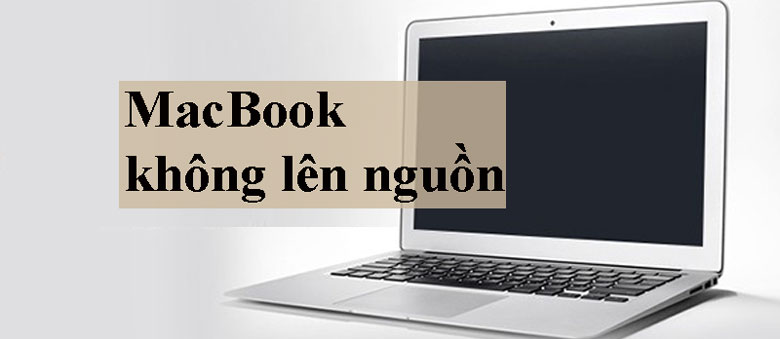
Nguyên nhân khiến MacBook không lên nguồn
- MacBook hết pin: Nếu MacBook không khởi động được, nguyên nhân có thể do pin đã cạn kiệt vì bạn sử dụng quá lâu mà quên sạc.
- Hỏng phần cứng: Trong quá trình sử dụng, thiết bị điện tử như MacBook có thể gặp sự cố, dẫn đến tình trạng mất nguồn hoặc không thể bật lên.
- Va đập: Máy bị rơi hoặc va chạm trong quá trình di chuyển có thể gây hỏng hóc phần cứng hoặc màn hình, khiến MacBook không bật nguồn.
- IC nguồn lỗi: Nếu các nguyên nhân trên không phải là vấn đề, có thể MacBook của bạn đã gặp sự cố với IC nguồn hoặc bo nguồn sạc.
- …
Cách khắc phục MacBook không lên nguồn
Dưới đây là một số cách khắc phục tình trạng MacBook không lên nguồn:
Kiểm tra nguồn điện
- Kiểm tra cả hai đầu cắm (đầu cắm vào máy và ổ điện), đảm bảo rằng cáp sạc không bị hư hỏng, gãy hoặc đứt.
- Nếu có thể, hãy thử sử dụng một cáp sạc hoặc adapter khác tương thích với MacBook của bạn để xem máy có khởi động được không.
Kiểm tra pin
Nếu MacBook không khởi động, có thể pin đã hỏng hoặc gặp sự cố. Để kiểm tra, bạn có thể tháo pin ra và cắm máy trực tiếp vào nguồn điện. Nếu máy khởi động bình thường, điều đó chứng tỏ pin đã hỏng và cần được thay thế. Ngược lại, nếu máy vẫn không lên nguồn, bạn nên mang đến trung tâm sửa chữa để được kiểm tra và khắc phục kịp thời.
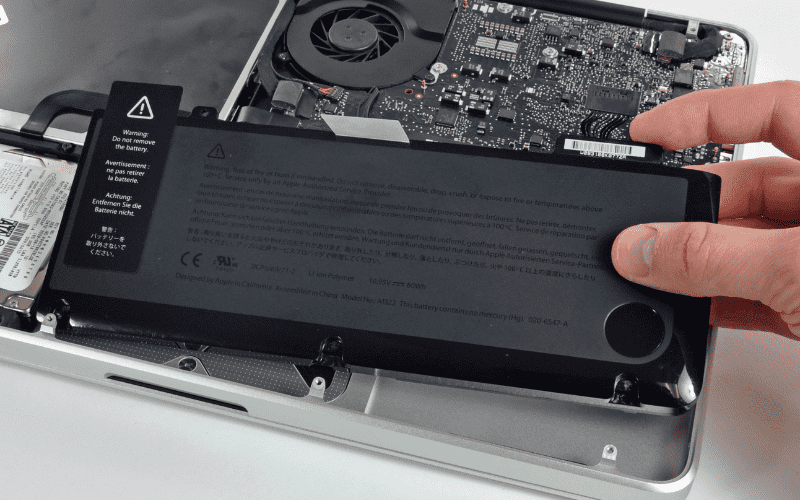
Reset SMC (System Management Controller)
- Bước 1: Tắt MacBook.
- Bước 2: Rút phích cắm và sau đó cắm lại cáp nguồn.
- Bước 3: Nhấn giữ đồng thời các phím Shift + Ctrl + Option/Alt và nút nguồn.
- Bước 4: Thả tất cả các phím và nút nguồn cùng một lúc.
- Bước 5: Nếu bạn thấy đèn trên cáp nguồn nhấp nháy, điều đó cho thấy quá trình đã thành công.
- Bước 6: Khởi động lại MacBook.
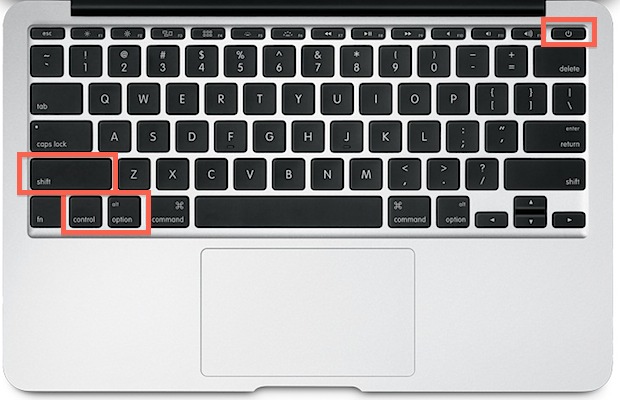
Reset NVRAM
Reset NVRAM là một phương pháp hiệu quả để khắc phục tình trạng MacBook không lên nguồn mà bạn có thể áp dụng:
- Bước 1: Tháo pin khỏi MacBook và kết nối sạc trực tiếp vào máy.
- Bước 2: Đợi khoảng 30 phút để máy ổn định.
- Bước 3: Nhấn giữ đồng thời các phím Command + Option + P + R + Power trong khoảng 5 giây để reset NVRAM và khôi phục cài đặt mặc định cho MacBook.
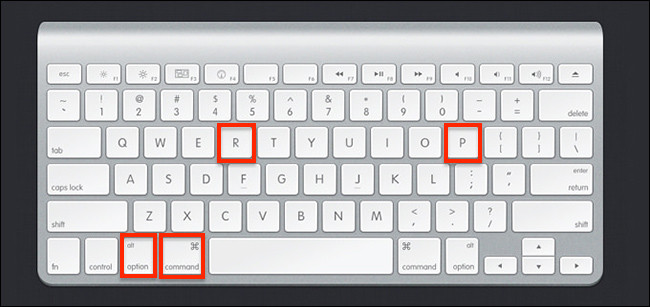
Khởi động lại hệ điều hành bằng USB
Nếu bạn đã thử các cách trên mà vẫn không khắc phục được tình trạng MacBook không lên nguồn, hãy thử khởi động lại hệ điều hành. Phương pháp này có thể giúp sửa các lỗi phần mềm và khắc phục sự cố này rất hiệu quả.

Khởi động MacBook ở chế độ an toàn (Safe Mode)
Đối với MacBook sử dụng chip Intel:
- Khởi động máy Mac.
- Giữ phím Shift cho đến khi thấy logo Apple.
- Đợi máy khởi động vào Chế độ An toàn. (Quá trình này có thể mất một chút thời gian.)
Đối với MacBook sử dụng chip M1:
- Nhấn và giữ nút nguồn cho đến khi các tùy chọn khởi động xuất hiện.
- Chọn đĩa khởi động.
- Giữ phím Shift và nhấp vào Tiếp tục trong Chế độ An toàn.
- Thả phím Shift. Bạn sẽ thấy chữ “Chế độ an toàn” ở góc trên bên phải màn hình.
Mang máy đến trung tâm sửa chữa Macbook Care
Nếu bạn đã thử tất cả các cách mà MacBook vẫn không khởi động, hãy mang máy đến trung tâm sửa chữa Macbook Care. Chúng tôi là cửa hàng sửa macbook pro tại Đà Nẵng sở hữu đội ngũ kỹ thuật viên chuyên nghiệp sẽ giúp bạn xác định nguyên nhân và thực hiện sửa chữa nhanh chóng.
Macbook Care cung cấp đa dạng các dịch vụ sửa chữa hư hỏng Macbook như nút nguồn có vấn đề, pin Macbook bị hỏng, Reset PRAM, Reset SMC,… với dịch vụ sửa nguồn Macbook tại Đà Nẵng.

Các dấu hiệu nhận biết lỗi và cách phòng tránh
Dấu hiệu nhận biết lỗi MacBook bị sập nguồn:
- Màn hình đen: MacBook không phản hồi khi nhấn nút nguồn và màn hình không hiển thị gì.
- Máy tự tắt: MacBook đang hoạt động bỗng nhiên tắt mà không có cảnh báo.
- Đèn LED không sáng: Đèn LED trên adapter hoặc máy không sáng khi cắm sạc.
- Tiếng quạt hoặc phát ra tiếng lạ: Nghe thấy tiếng quạt hoạt động nhưng máy không khởi động.
- Báo lỗi khi khởi động: Xuất hiện các thông báo lỗi hoặc dấu chấm hỏi khi bạn cố gắng khởi động máy.
Cách phòng tránh lỗi sập nguồn:
- Sạc pin thường xuyên: Đảm bảo rằng bạn luôn sạc pin đầy đủ và kiểm tra tình trạng pin định kỳ.
- Sử dụng bộ sạc chính hãng: Sử dụng cáp và adapter sạc chất lượng, tránh hàng giả, hàng nhái.
- Tránh để máy quá nóng: Đảm bảo thông gió cho máy và không sử dụng ở nơi có nhiệt độ cao.
- Cập nhật phần mềm: Thường xuyên kiểm tra và cập nhật macOS cũng như ứng dụng để sửa lỗi bảo mật.
- Thực hiện bảo trì định kỳ: Đưa máy đi bảo trì định kỳ để kiểm tra phần cứng và phần mềm, giúp phát hiện và khắc phục kịp thời các vấn đề tiềm ẩn.
Hy vọng bài viết trên đây đã giúp bạn nắm rõ dấu hiệu nhận biết và cách làm như thế nào để khắc phục lỗi Macbook không lên nguồn. Trong trường hợp máy bị hư hỏng nặng, bạn có thể liên hệ và mang máy đến Macbook Care để được xử lý.
Ngoài sửa chữa Macbook, chúng tôi còn thay thế linh kiện mới chính hãng, giúp máy tính khắc phục lỗi triệt để, nhanh chóng. Bạn có thể tham khảo chi tiết dịch vụ Thay bàn phím Macbook tại Đà Nẵng và Thay ổ cứng Macbook tại Đà Nẵng của Macbook Care.



